Gyakran a képek lehető legjobb minőségben történő megjelenítéséről van szó. A felbontás ebben döntő szerepet játszik. A Real-ESRGAN (Enhanced Super-Resolution Generative Adversarial Networks) mesterséges intelligenciamodell fejlett módszert kínál a képek javítására és felskálázására. Ezt a technológiát nemcsak a megfigyelési technológiában használják, hanem a videojátékokban és más olyan területeken is, ahol az alacsony felbontású képeket AI segítségével kell felskálázni. Ebben az útmutatóban lépésről lépésre megmutatom, hogyan használhatja a Real-ESRGAN-t a képek gyors, egyszerű és ingyenes felskálázásához.
A legfontosabb megállapítások
- A Real-ESRGAN lehetővé teszi a képek kiváló minőségű és gyors felskálázását mesterséges intelligencia segítségével.
- Az eszköz közvetlenül használható a Google Colabon keresztül, vagy letölthető programként a GitHubról.
- Néhány lépésben jelentősen növelheti képei felbontását, és lenyűgöző eredményeket érhet el.
Lépésről-lépésre útmutató
1. lépés: Hozzáférés a Real-ESRGAN-hoz
A Real-ESRGAN használatának megkezdéséhez több lehetősége is van. Használhatja a szolgáltatást közvetlenül a weben, vagy telepítheti a programot a számítógépére. A könnyebb használat érdekében a Google Colab változatát ajánlom.
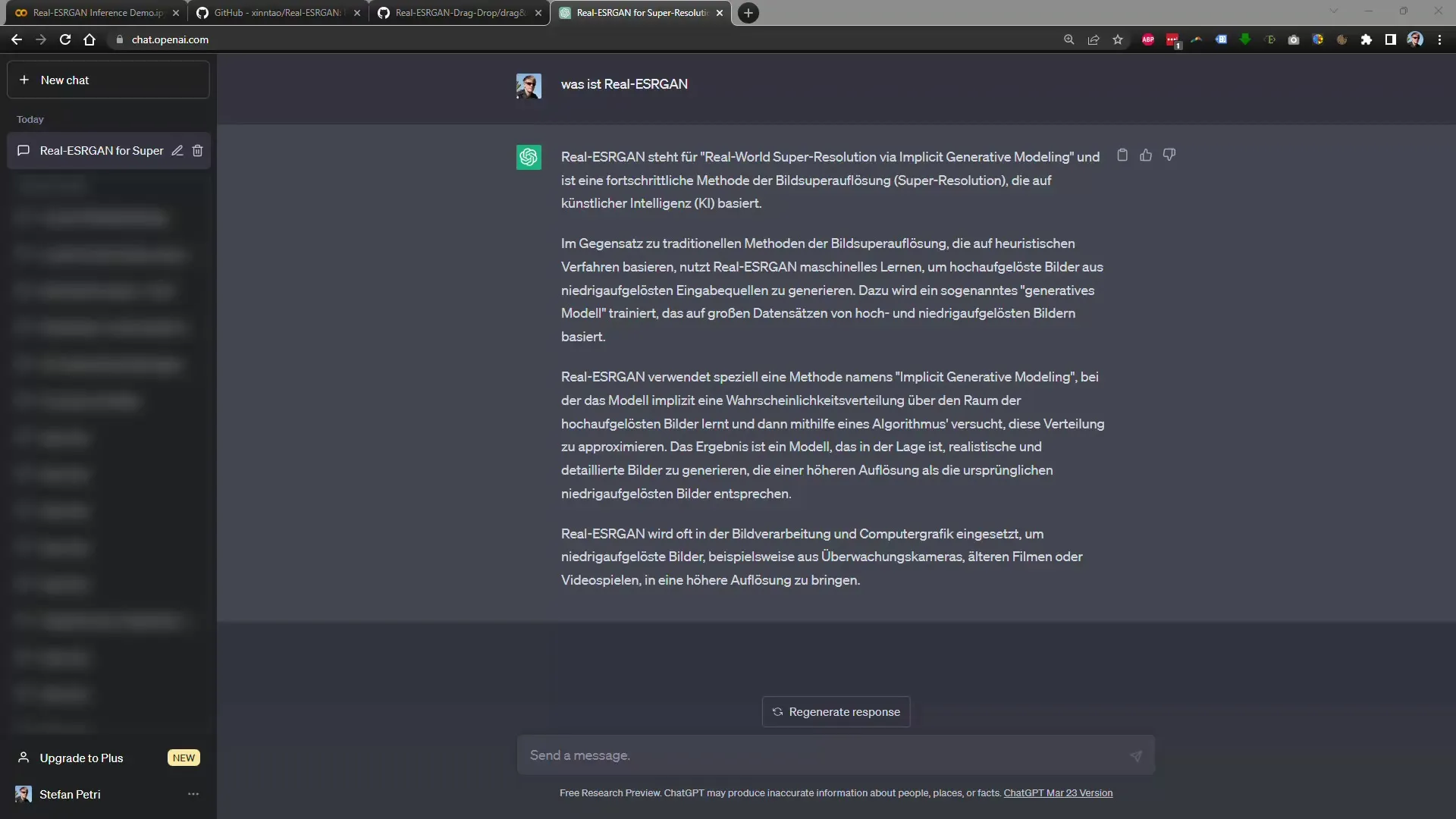
2. lépés: A Google Colab megnyitása
Nyissa meg a Google Colab oldalát, amely a Real-ESRGAN kódot tartalmazza. Itt közvetlenül a böngészőben dolgozhat, anélkül, hogy bármilyen szoftvert telepítenie kellene. Töltse újra teljesen az oldalt, hogy az összes tartalom megfelelően betöltődjön.
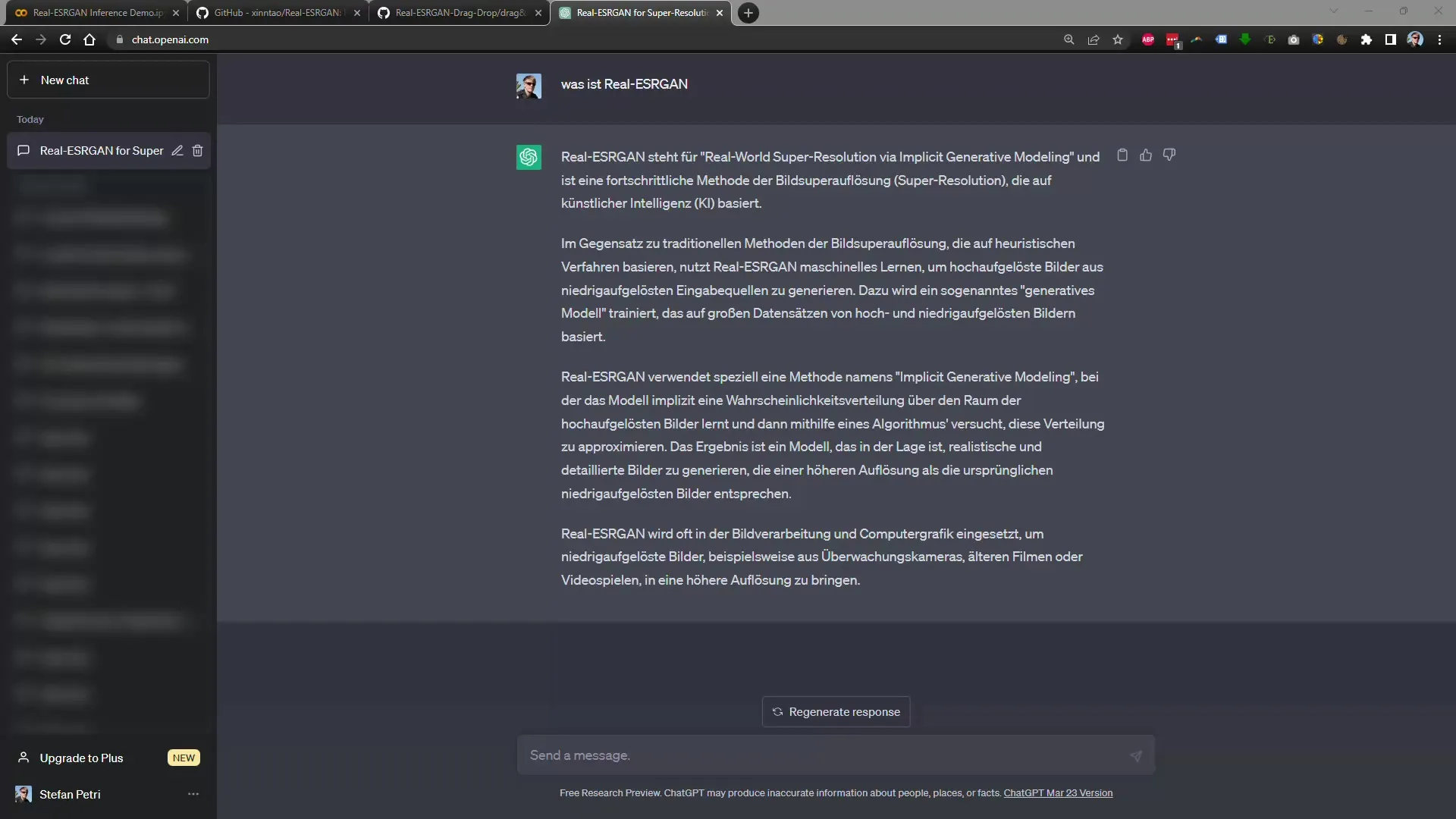
3. lépés: A kód végrehajtása
A Google Colab felületen van egy lejátszás gomb, amelyre kattintva végre tudja hajtani a kódot. Ez a folyamat első lépése. Amint a lejátszásra kattint, és megjelenik a zöld fény, az első lépés befejeződött, és készen áll a következő lépésre.
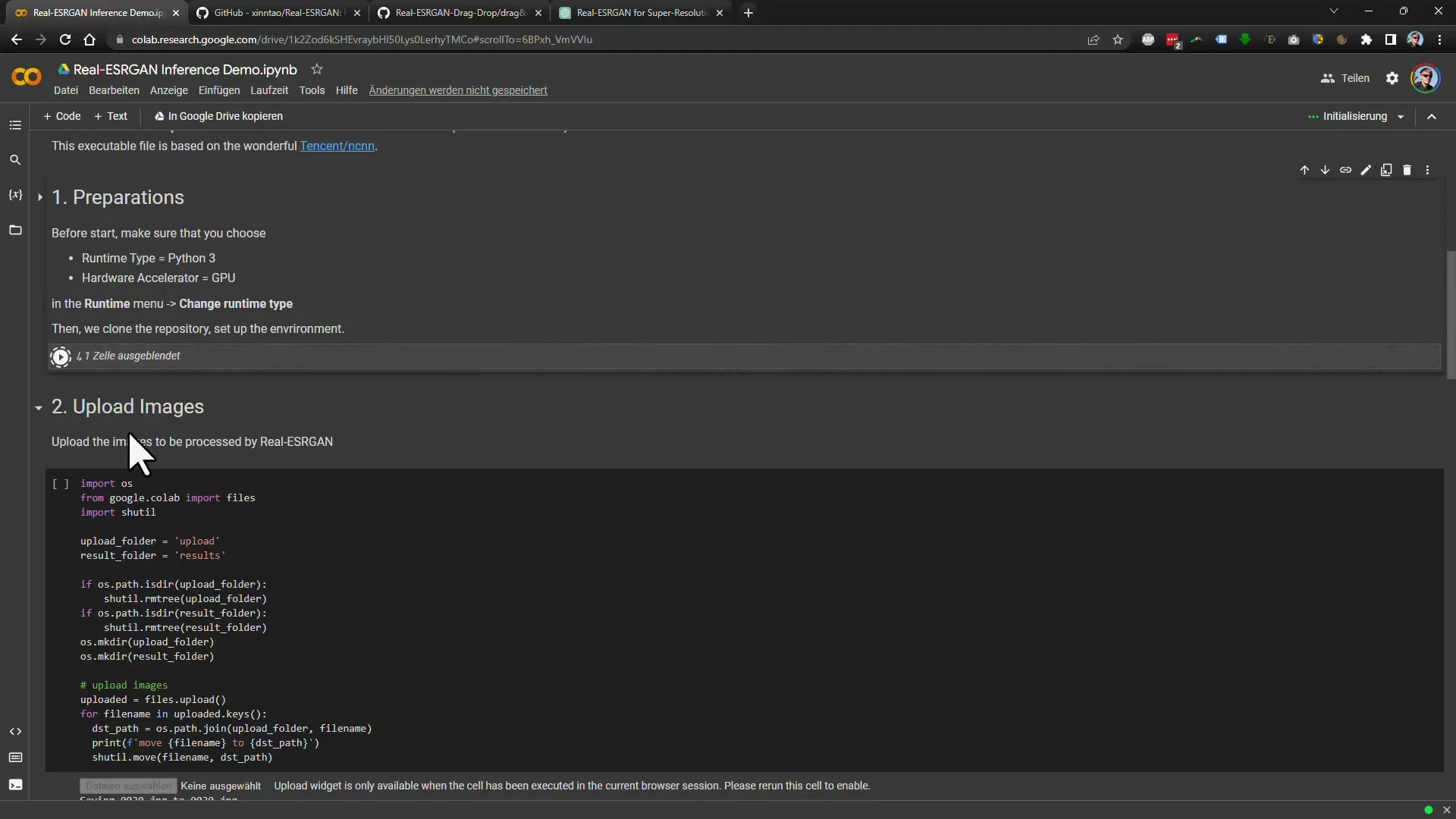
4. lépés: Kép kiválasztása
Most látni fogja, hogy elérhető egy fájl kiválasztásának lehetősége. Kattintson a "Fájl kiválasztása" gombra, és töltse fel a nagyítani kívánt képet. A legjobb eredmény eléréséhez alacsony felbontású képet ajánlok.
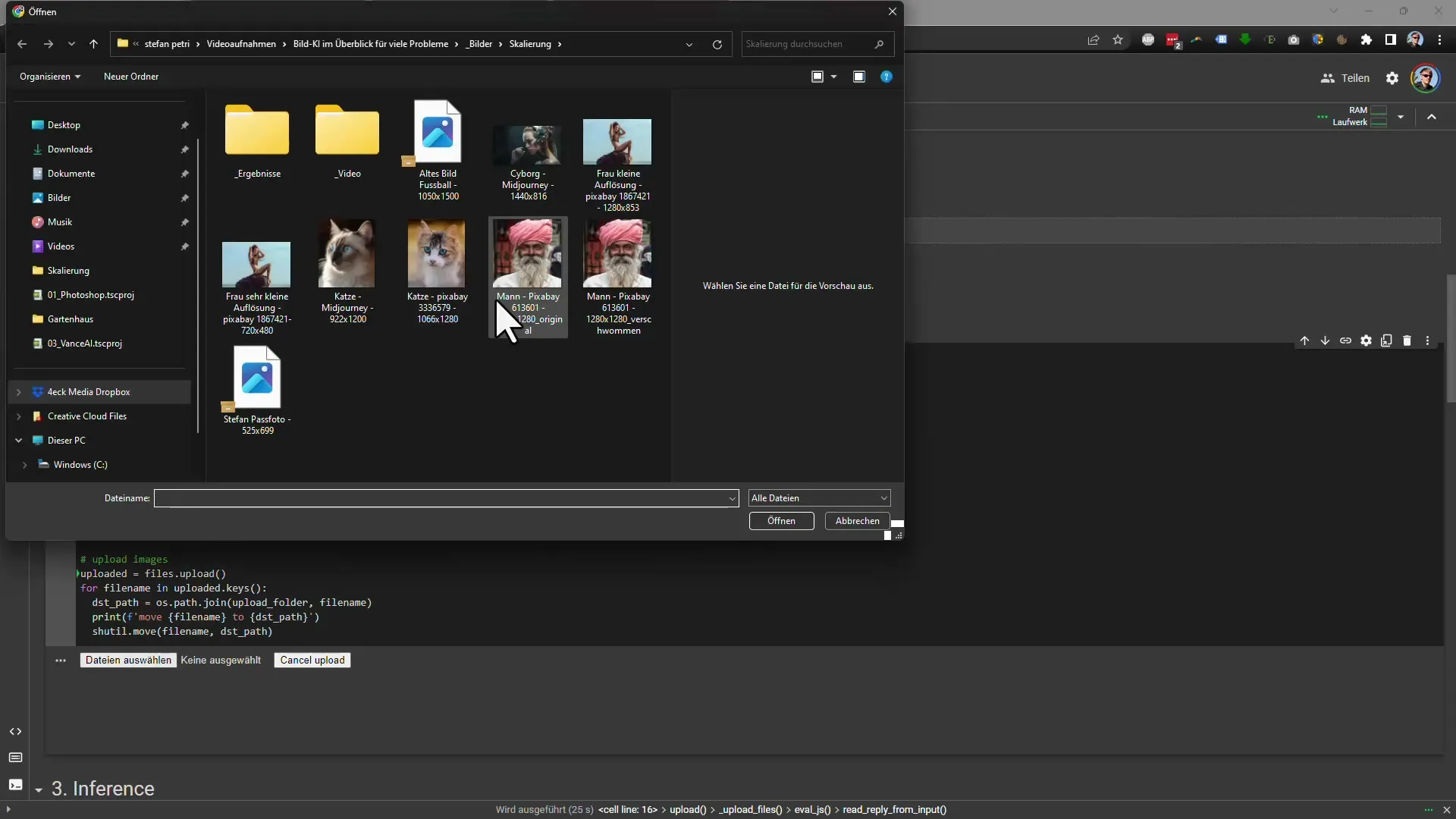
5. lépés: Felbontás beállítása
Ebben a lépésben lehetősége van a kívánt nagyítási méret megadására. Például választhat 3,5-szeres nagyítást. Ügyeljen arra, hogy a kép ne legyen túl nagy, mert ez problémákhoz vezethet a munkamemóriával.
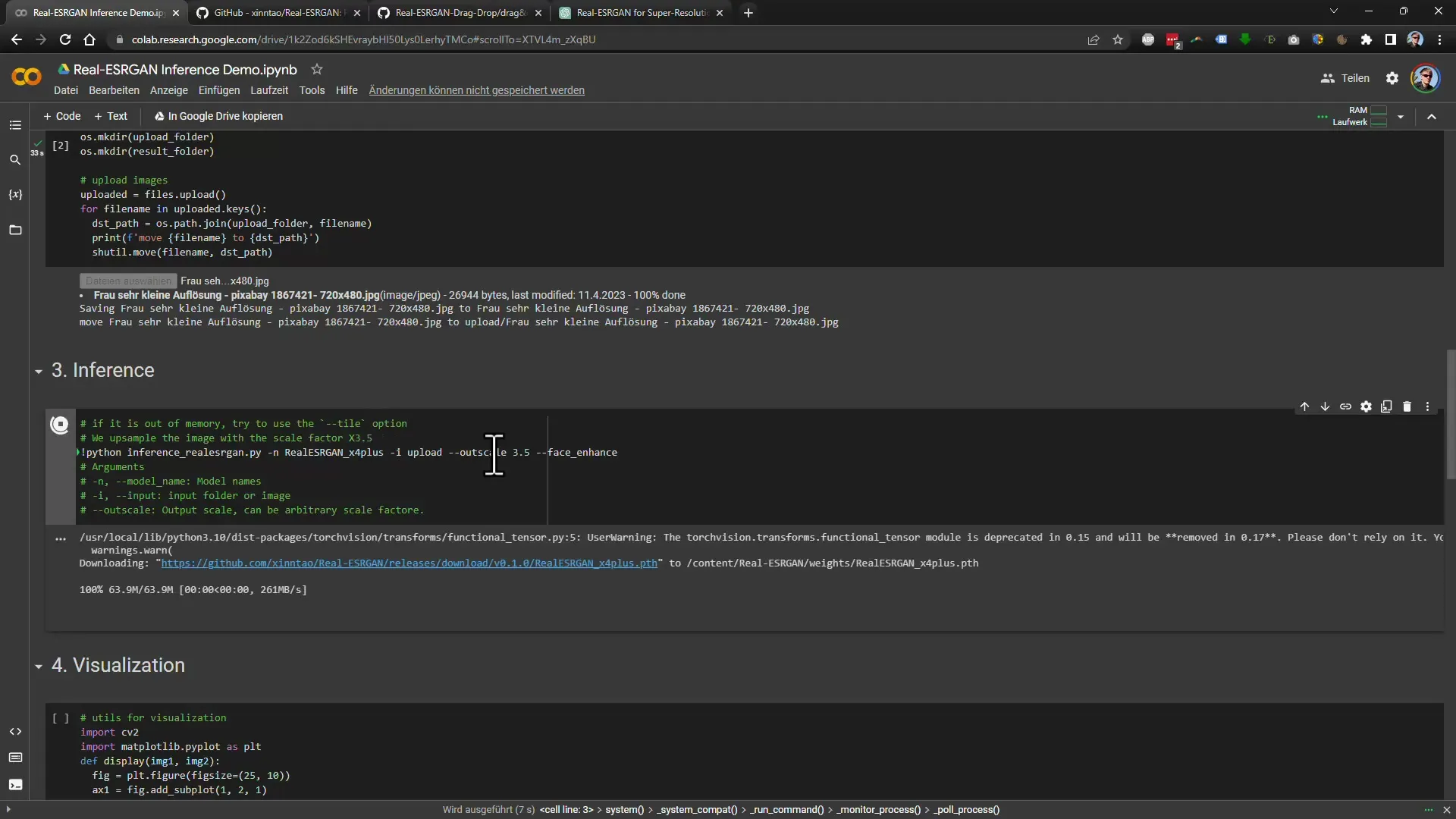
6. lépés: Előnézet megjelenítése
A következő lépésben előnézetben megtekintheti a képét, hogy láthassa a különbséget az eredeti kép és a felnagyított kép között. Az eszköz előnézetben megjeleníti az előző és a következő képet.
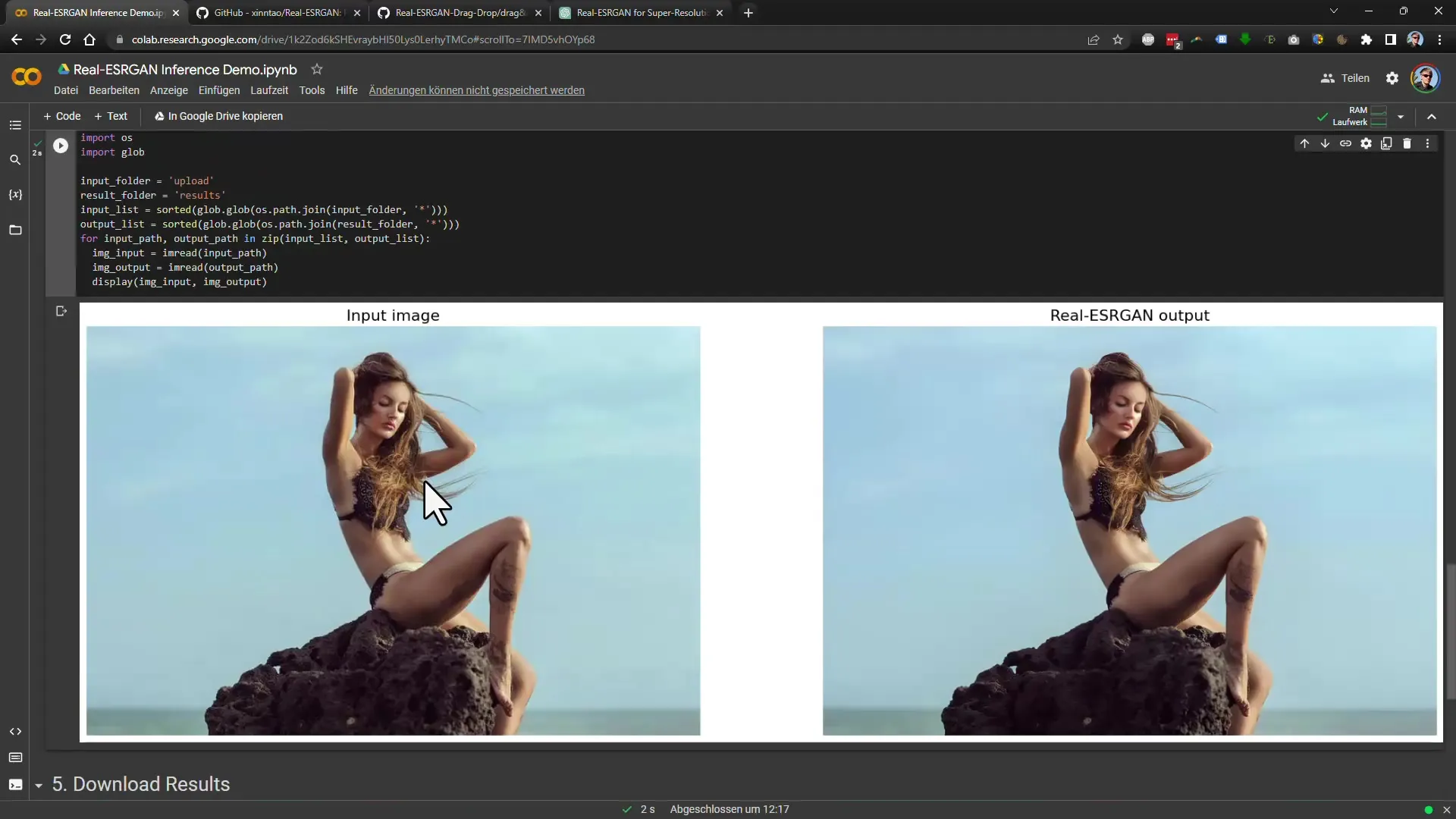
7. lépés: A kép letöltése
Ha elégedett az eredménnyel, kattintson a letöltés gombra a kép mentéséhez. Megnyílik egy letöltési ablak, és a képet egy tetszőleges mappába mentheti.
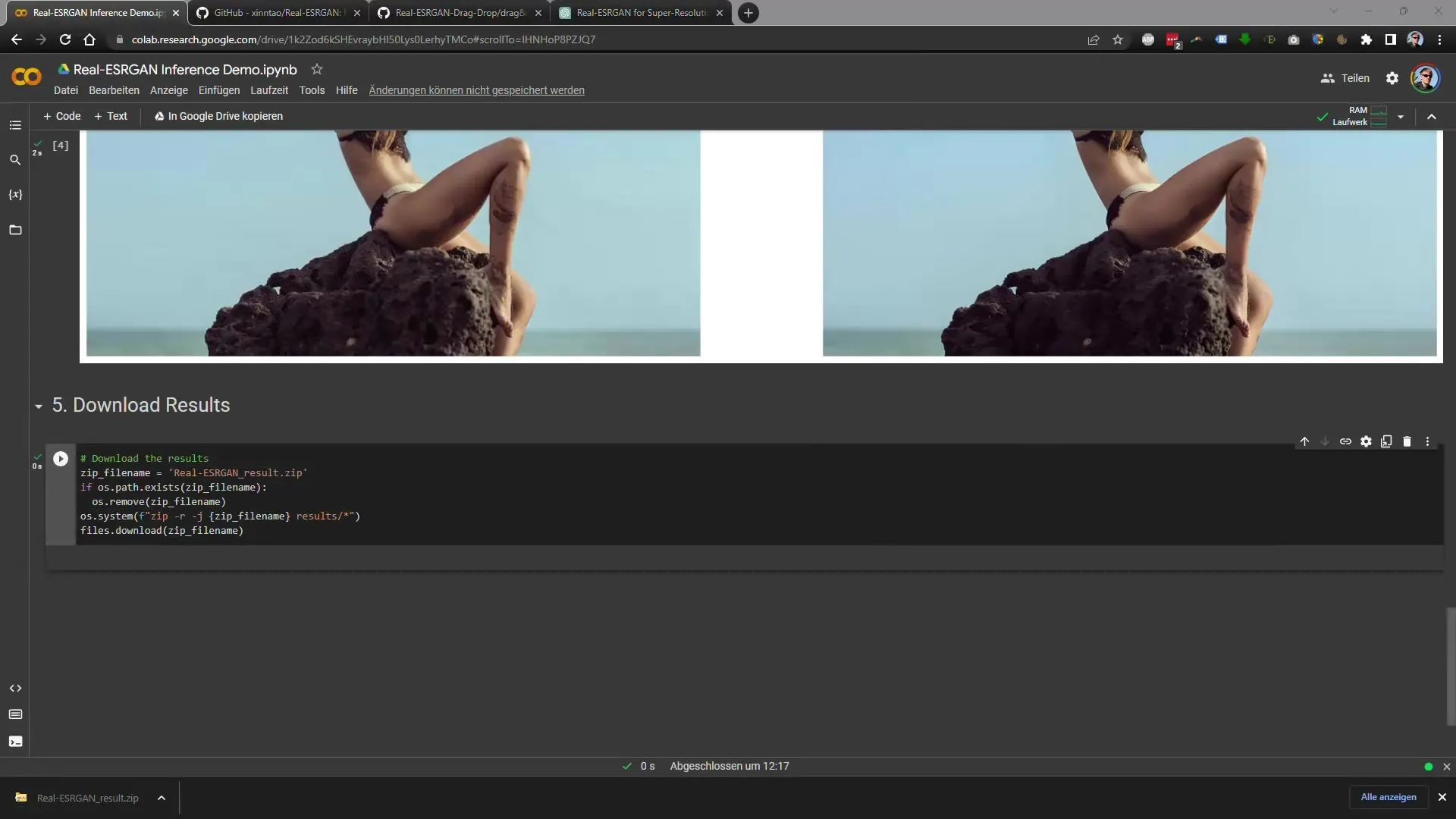
8. lépés: Az eredmények összehasonlítása
Miután a kép letöltődött, érdemes összehasonlítani a minőséget az eredeti képpel. Észre fogja venni, hogy a felskálázott kép felbontása lényegesen jobb.
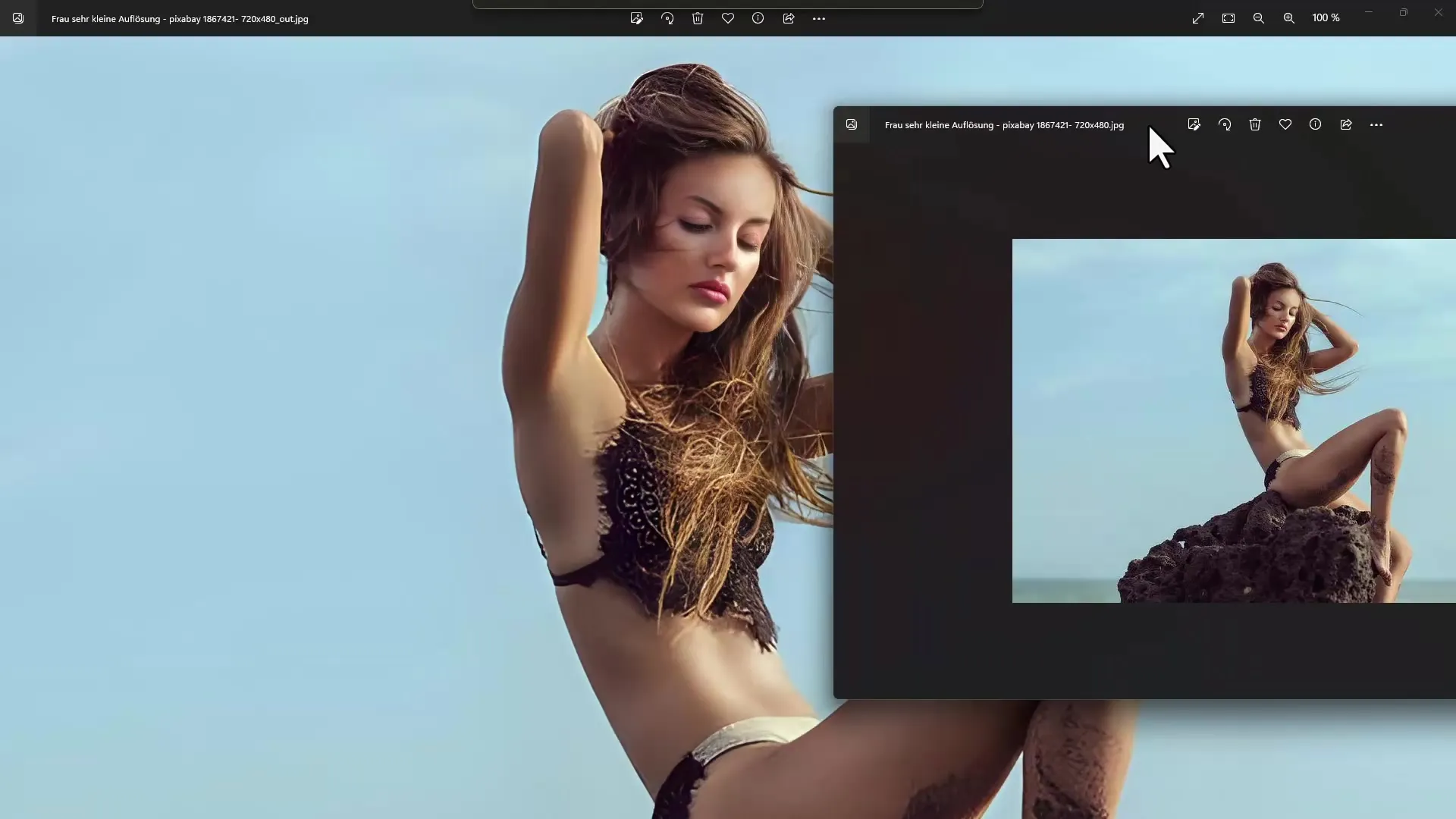
9. lépés: A program letöltése a GitHubról
Ha bonyolultnak találja a Google Colab lépéseit, akkor a programot közvetlenül a GitHubról is letöltheti. Van egy hordozható verzió, amely könnyen használható. A GitHub oldalán görgessünk egy kicsit lejjebb, hogy megtaláljuk a letöltési lehetőségeket.
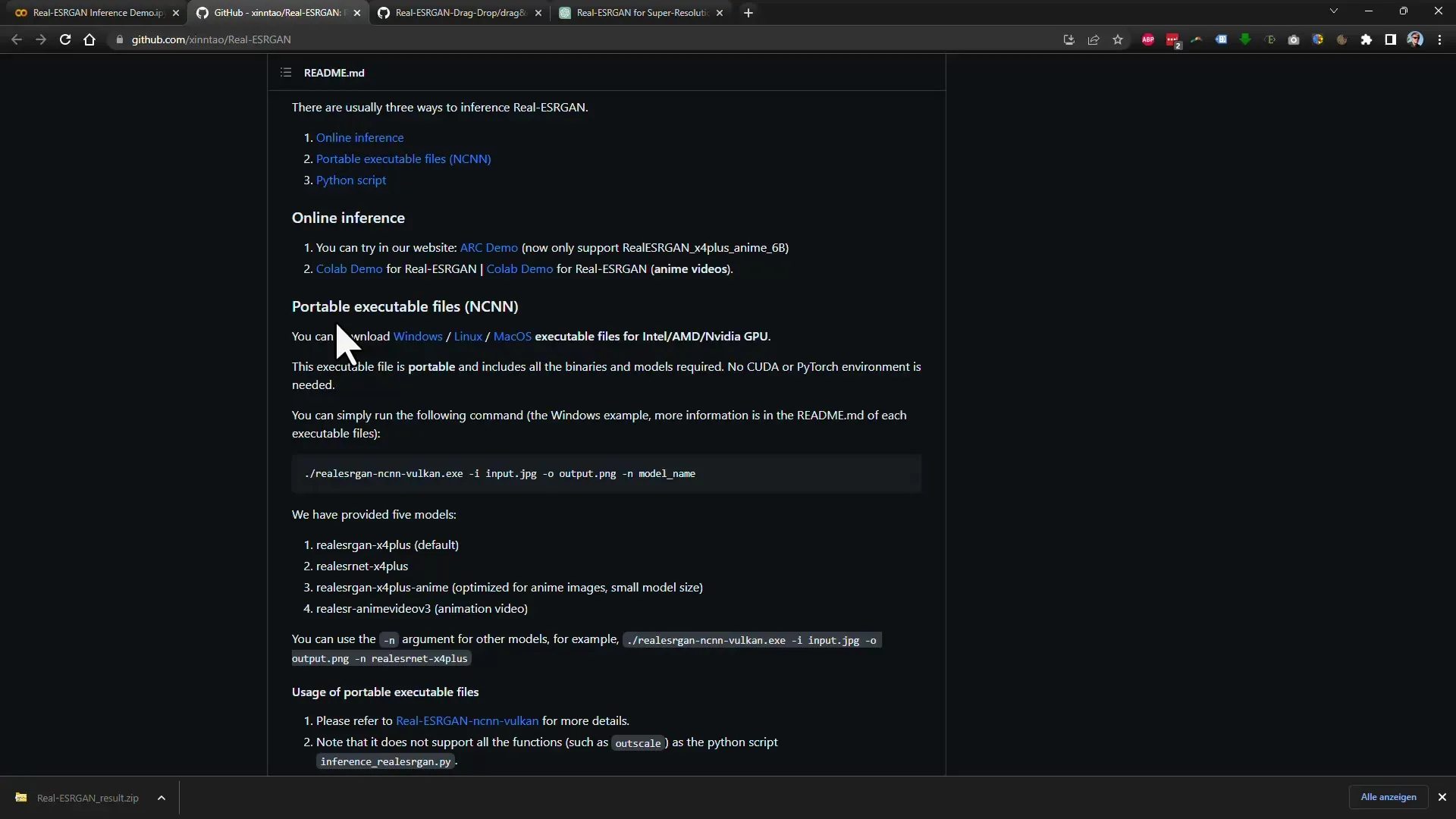
10. lépés: Telepítés és használat
Miután letöltötte és kicsomagolta a programot, nyissa meg a parancssort abban a könyvtárban, ahol a programot tárolja. Itt a README fájlban található utasításoknak megfelelően hajtsa végre a szükséges parancsokat.
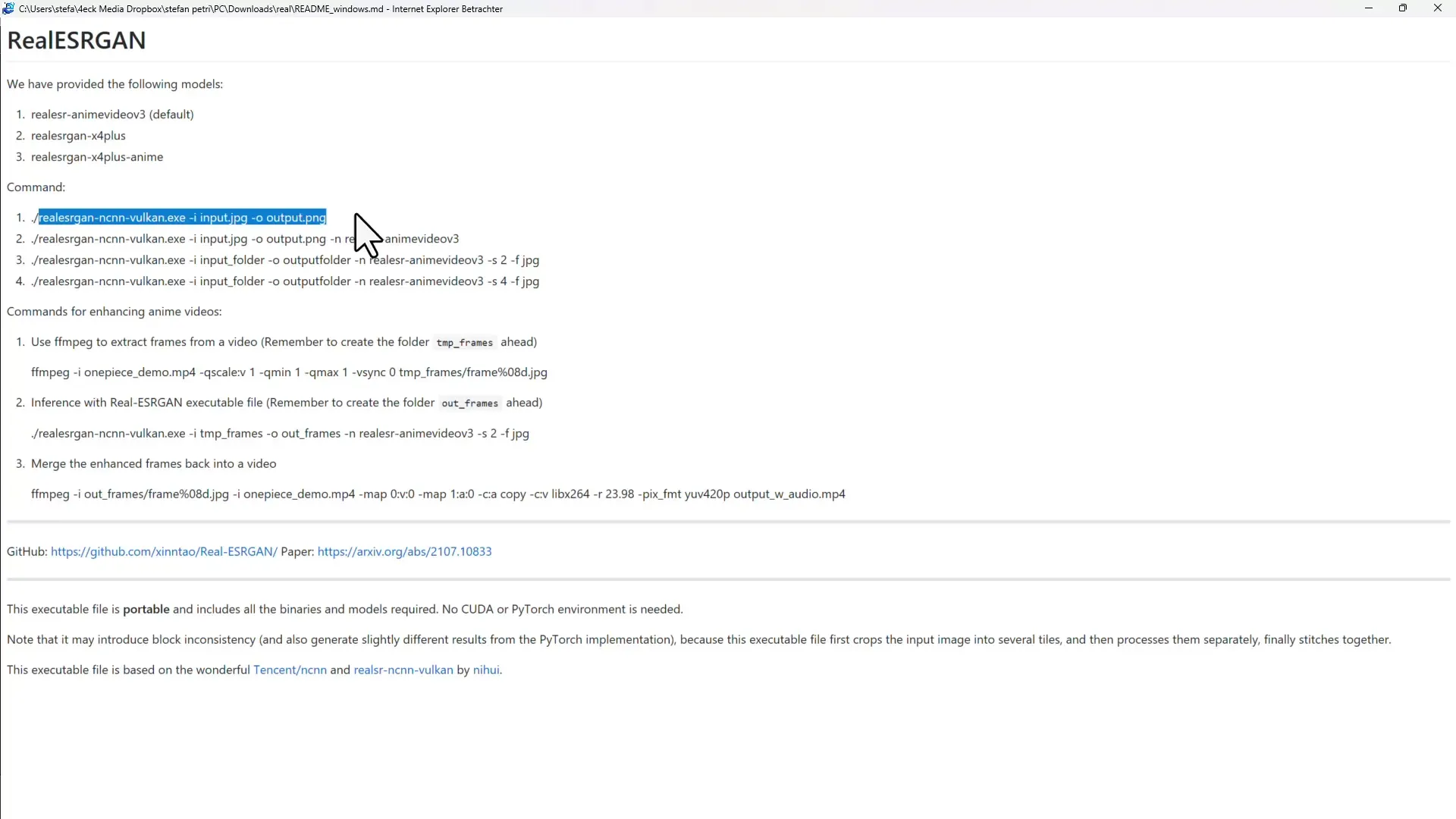
11. lépés: Batch fájl használata
A dolgok egyszerűsítése érdekében javaslom egy batch fájl használatát. Ezt létrehozhatja saját maga, vagy beszerezheti más forrásból. Így nem kell manuálisan beírni a parancsokat. A képfájlt egyszerűen ráhúzhatja a batch-fájlra.

12. lépés: A kép felskálázása kötegelt fájl segítségével
A húzás és az ejtés után a folyamat automatikusan elindul, és a képed a háttérben felskálázódik. Az eredményt a korábban megadott kimeneti mappában fogja megtalálni. Ez a módszer nemcsak gyors, hanem rendkívül praktikus is.
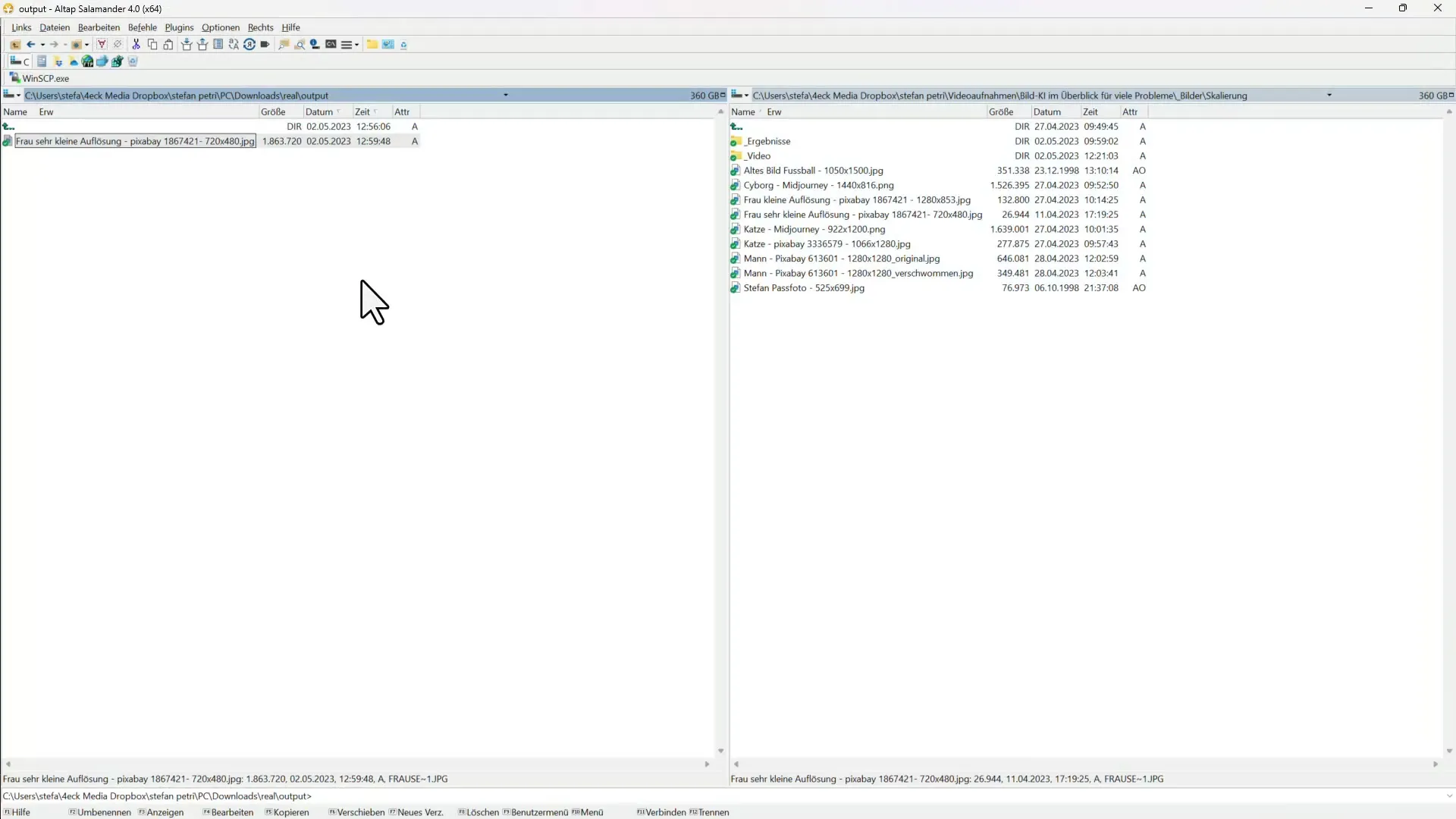
13. lépés: Az eredmények ellenőrzése
A folyamat befejezése után nyissa meg a kimeneti mappát, hogy ellenőrizze a felskálázott képeket. Látni fogja, hogy a képek minősége, akár természetes szkennelésekről, akár digitális képekről van szó, lenyűgöző.
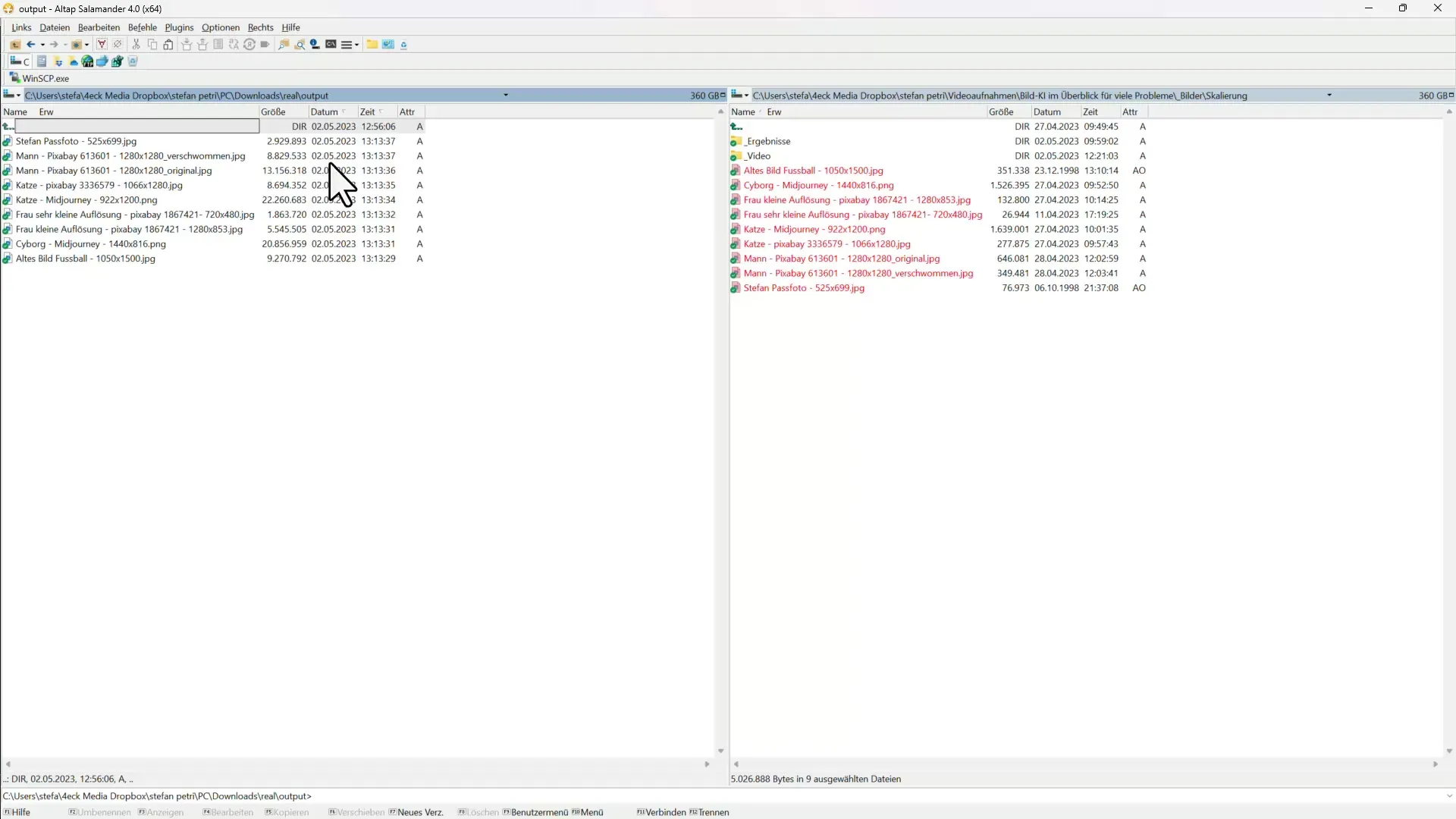
Összefoglaló
Ebben a lépésről lépésre bemutatott útmutatóban megtanulta, hogyan használhatja a Real-ESRGAN-t képek felskálázására. Akár a Google Colabban dolgozik, akár a helyi programot használja, a folyamat világos és egyszerű. A nagy teljesítményű mesterséges intelligencia technológiának köszönhetően kiváló minőségű képeket készíthet, méghozzá olyan sebességgel, amely meghaladja az elvárásait.


